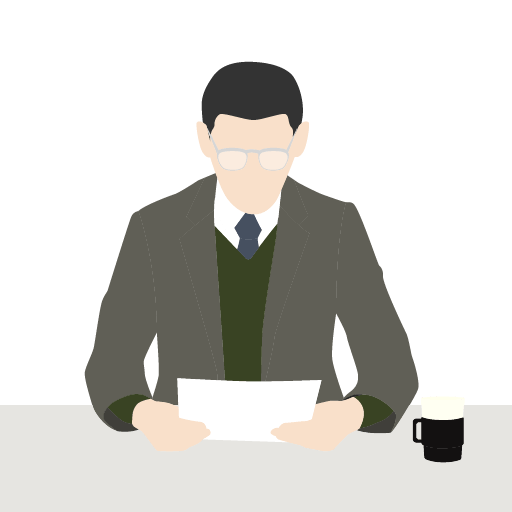こんな悩みはありませんか?
- 「マネーフォワードME」の使い方が知りたい!
- 「マネーフォワードME」で使える機能が知りたい!
- 家計簿を自動的、効率的につけたい!

App StoreやGoogle Playで「節約」と検索すると、かなり上位に表示されるのが、今回ご紹介する「マネーフォワードME」です。
レビュー数が多く、ユーザーの評価も非常に高いため、このアプリを知っている方も多いでしょう。テレビCMで見たこともあるかもしれません。
この「マネーフォワードME」は、簡単に言うと、「自動で家計簿を作成し、お金の管理が一括でできるスマホアプリ」です。
できることや機能が非常に多いため便利ですが、その分「使い方が分からない」という人もいます。
それだけでなく、便利な機能をすべて使い切れていない人もいます。
今回は、節約に直結する「お金の管理」がスマホ上で一括管理できるアプリである「マネーフォワードME」のメリットや基本的な使い方を解説します!
目次
家計簿アプリ「マネーフォワードME」とは
先ほど、「自動で家計簿を作成し、お金の管理が一括でできるスマホアプリ」と説明しましたが、ここではもう少し詳しく説明します。
「マネーフォワードME」は、銀行口座の残高やクレジットカードの利用額、電子マネーの記録などをスマホまたはWeb上ですべて見られる家計簿アプリです。
基本的に必要な機能は、完全に無料で使えます。
さらに詳しく!
無料版だけでなく、プレミアムサービスという月額500円の有料プランもあります。プレミアム会員になると、データのバックアップができたり、口座の連携登録が無制限でできたりと、使える機能が増えます。
節約をするうえで「家計簿をつけることが大切」ということは、なんとなくでも多くの人が知っているはずです。
家計簿のメリットは多くありますが、1番のメリットは「お金の見える化(可視化)」ができることでしょう。
家計簿のメリットやおすすめの家計簿はこちらの記事で解説しています。 続きを見る

【初心者向け】家計簿の書き方とおすすめの家計簿を解説!
どれくらいの収入があって、何にいくら使っているのかといったデータを「見える化」することで、客観的にお金の使い方を把握できたり、自分の買い物の傾向がわかります。
その結果、無駄な出費に気付いたり、お金に対する自分の考え方を改めたりと、節約につながります。
ただ、家計簿を継続できない人が多くいるというのも事実です。
その原因は、多くの情報を手書きで記入したり、スマホに毎回細かく入力したりする作業が手間となり、面倒臭さを感じてしまうからです。
そういった面倒臭さを極力感じさせないように、ほぼ自動で家計簿入力ができるのが「マネーフォワードME」です。
「マネーフォワードME」でできることや便利な機能は、以下のとおりです。
- 家計簿を自動作成できる
- 複数の銀行口座を一括で管理できる
- 手元の現金をアプリ上で管理できる
- レシートをカメラで認識できる
- 認識したレシート情報を自動で家計簿に入力できる
- 資産推移の記録を見ることができる
- クレジットカードの明細を見ることができる
- 楽天ポイントなどのポイント情報を管理できる
- 引き落とし日の確認や入出金の通知メールが設定できる

家計簿アプリ「マネーフォワードME」の基本的な使い方
この章では、機能ごとに基本的な使い方を解説します。
今回はiPhone(App Store)版のアプリで解説をしますが、Android版でもWeb版でも大きく変わりはないので安心してください。
インストールがまだの方は、こちらからインストールできます。
口座やクレジットカードとの連携
一括管理する上で、重要になってくるのが口座やクレジットカードとの連携です。
一度連携の登録をしてしまえば後は自動で管理・記録されるので、早めに連携させることをおすすめします。
右下メニューバー「口座」>右上「+(追加)」ボタン
すると、銀行やカード、ポイントなど連携の対象となる項目が一覧表示されますので、連携させたい項目をタップします。
その後、連携可能な銀行やカード会社などが五十音順で一覧表示されますので、連携させたい項目をタップし、あとは指示に従って連携登録をします。
さらに詳しく!
2020年7月現在の連携可能なサービス数は、2623個もあります。基本的にはほぼすべて網羅していると考えて構いません。
左下メニューバーの「ホーム」をタップし、連携がうまくできたかを一目で確認できます。
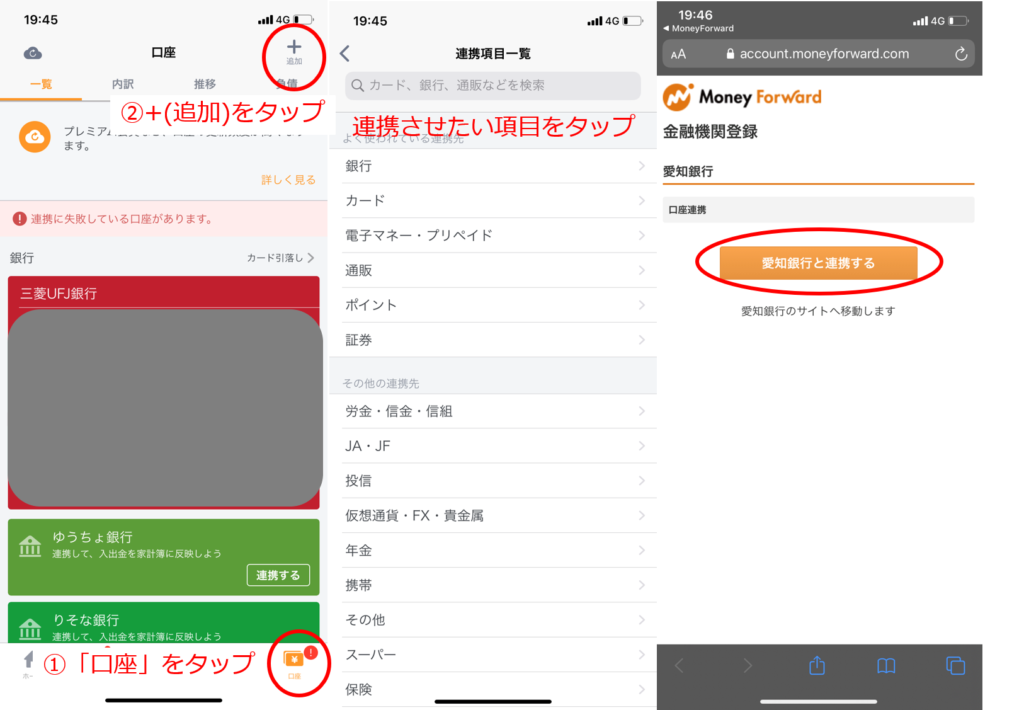
手元の現金管理
近年、キャッシュレス決済が普及し、現金を持たなくても生活することができるようになりました。
しかし、とはいってもまだまだ現金を使う場面は残っているため、現金を財布で持ち歩いている人は多いでしょう。
「マネーフォワードME」では、銀行口座やクレジットカードのデータだけでなく、財布のデータも表示できます。
銀行口座などの登録と同じように、1.「口座」>2.「+(追加)」>3.「現金管理(財布)」で登録が可能です。
さらに詳しく!
最初に手持ちのお金を登録する必要がありますが、あとは銀行口座からの「現金引き出し」の記録で自動的に反映されます。
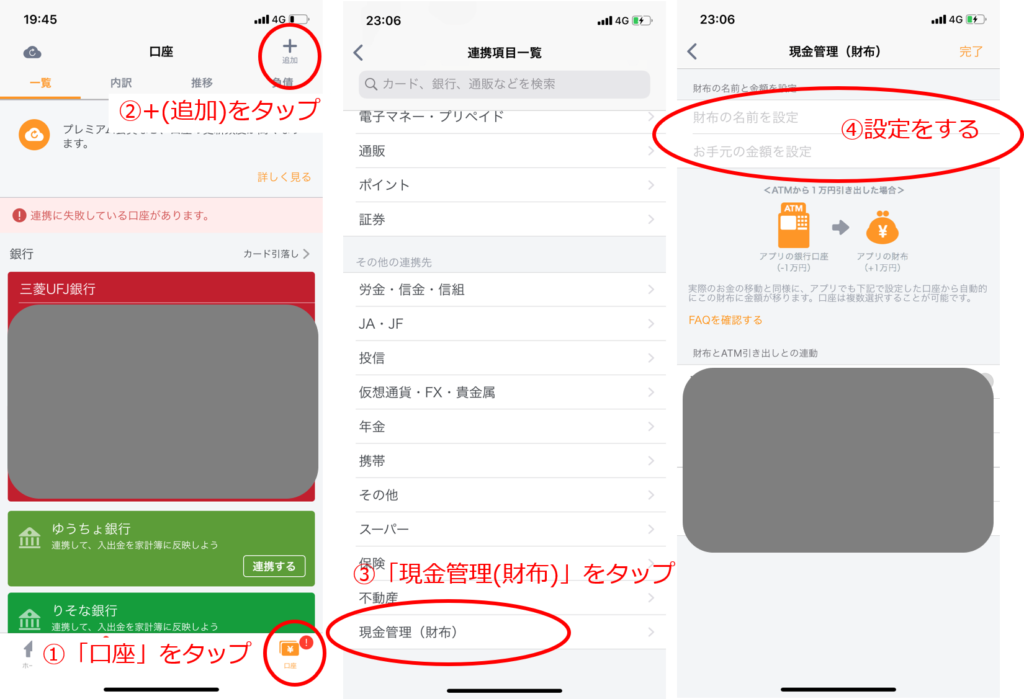
家計簿の自動作成
利用している銀行口座やクレジットカードなどの情報を一通り連携させると、支出が一覧で表示されます。
確認の仕方は、左下メニューバーの「ホーム」をタップするか「家計簿」をタップします。どちらも大きな差はありませんが、「家計簿」メニューの方が細かい情報を表示しています。
1.下部メニューバーの「家計簿」>2.右上の「月」「年」で月ごとの支出表示か、年ごとの表示かを選択できます。
定期的に確認して、支出傾向を把握することをおすすめします。
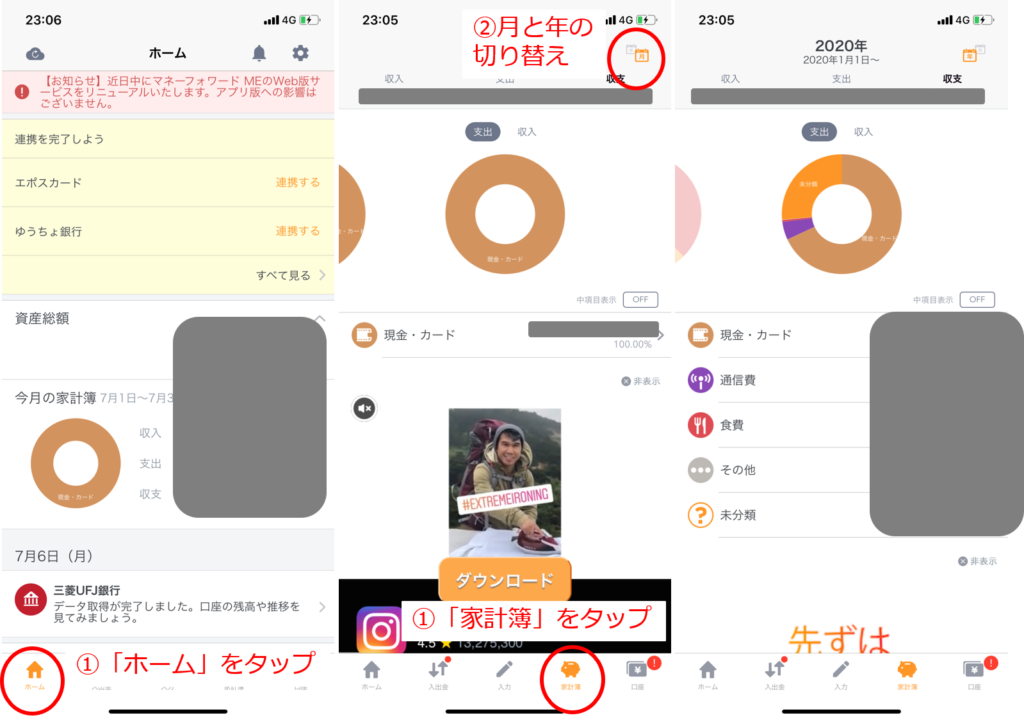
レシートのカメラ認識と自動入力
電子マネーやクレジットカードを利用して買い物をした場合、当然自動的に「何をどこで、いくらで買ったか」という情報が家計簿に反映されます。
しかし、現金で買い物をした場合、自動で家計簿に反映することはできません。
そんな時に便利なのが、レシートをカメラで認識する機能と、認識した情報を自動で家計簿に入力する機能です。
下部メニューバー「入力」>左上「レシート」(カメラのマーク)で、レシートの認識(撮影)画面に移動します。
さらに詳しく!
「レシートをもらい忘れた」や「レシートを無くした!」といった場合には、手入力も可能です。下部メニューバー「入力」をタップし、画面に沿って入力してください。
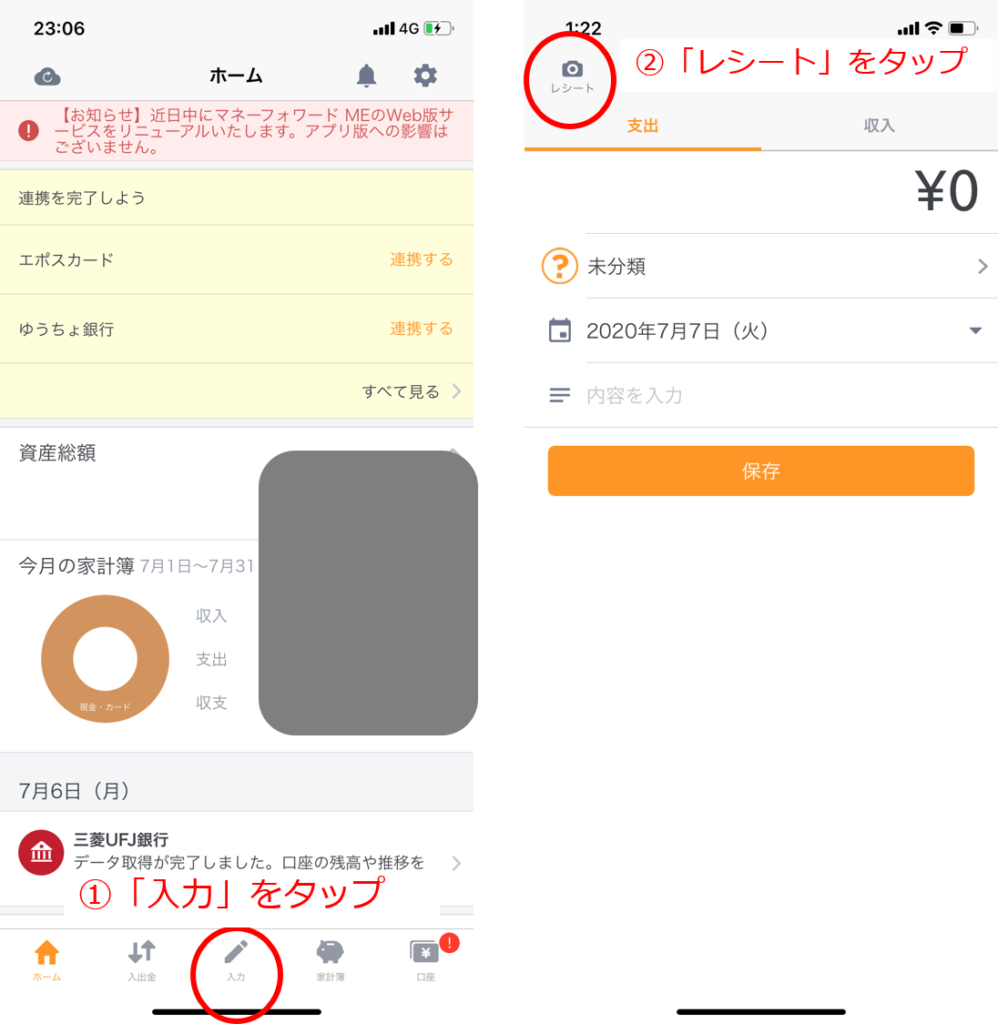
レシートの認識画面は、下記画像の左側です。
次の4点に気を付けることで、正常に認識されやすくなります。
- 背景に物や柄がない状態で撮る
- 明るい場所で撮る
- まっすぐ・水平に撮る
- ピントを合わせて撮る
通常のスマホカメラと同様に、下部の撮影ボタンを押すと、認識が始まります。
認識した結果は、下記画像の真ん中です。「支出金額」や「カテゴリ」「日付」「店舗情報」などの情報が正常に認識されました。
内容に間違いがなければ下部の「保存」ボタンをタップします。これで、自動的に家計簿にも入力されます。
さらに詳しく!
支出のカテゴリは非常に多くあります。もし誤って認識した場合は、正しいカテゴリを選択しましょう。
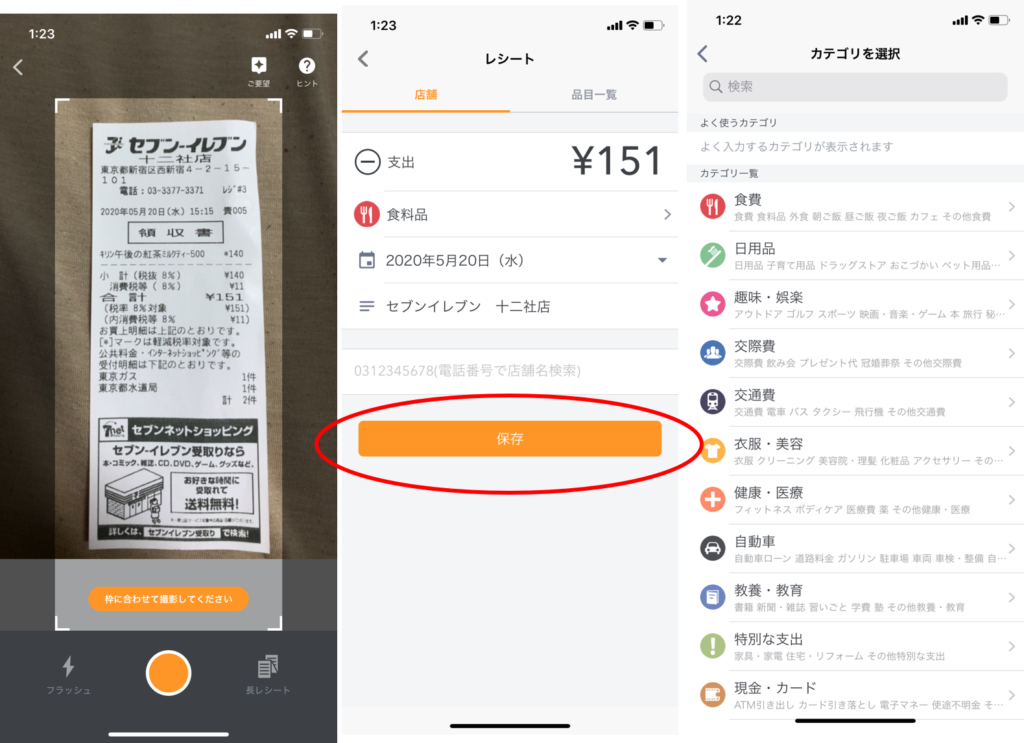
通知メール設定
左下メニューバー「ホーム」>右上の歯車マーク>「メール配信」 から、通知メールの配信設定ができます。
設定できる配信メールは、以下のとおりです。
- ウィークリーメール
- マンスリーメール(プレミアム会員)
- カード引落とし額お知らせ
- 入金額お知らせ
- 出金額お知らせ
- サービスに関するお知らせ
- お得なお知らせ
ウィークリーメールは、週に一度入出金の履歴や資産情報をまとめたメールです。
カード引落とし額お知らせは、クレジットカードの引落とし日前にお知らせする機能で、「配信」から3日前、5日前、7日前のどれかに設定できます。
入金額お知らせ、出金額お知らせは、その名のとおりそれぞれの情報をメールでお知らせします。通知する最低ラインの金額は自分で自由に設定できます。
サービスに関するお知らせとお得なお知らせは、不要なメールが多く配信されるため、配信を停止してもいいでしょう。
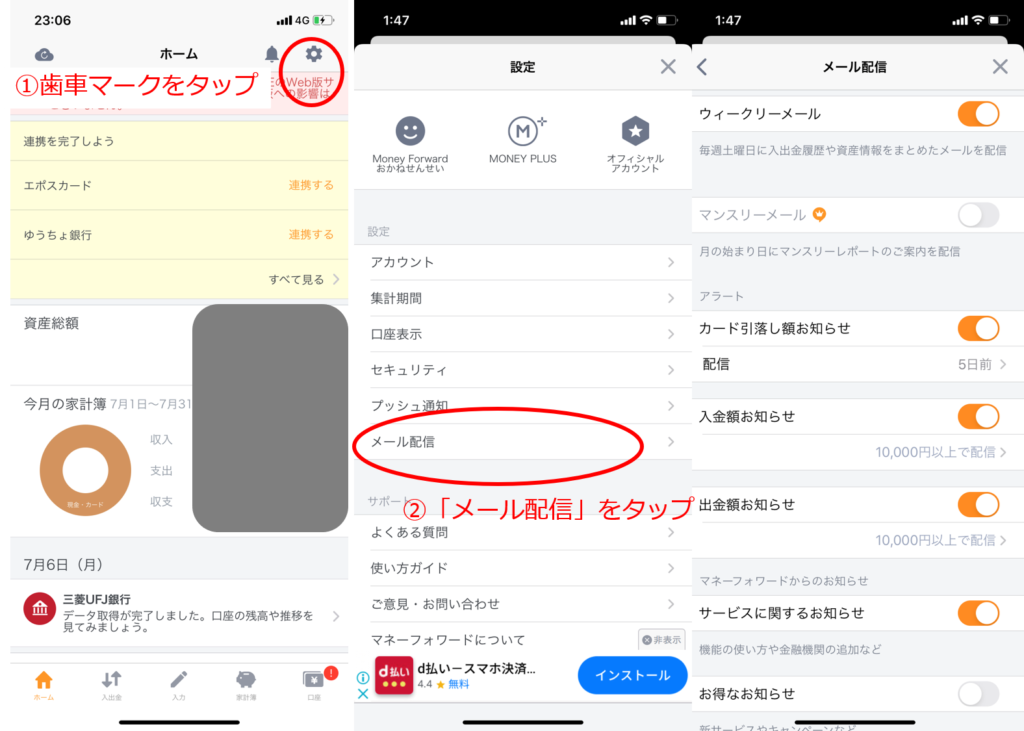
まとめ 30秒でこの記事が理解できる!
今回は、「自動で家計簿を作成し、お金の管理が一括でできるスマホアプリ」である「マネーフォワードME」の基本的な使い方について解説をしました。
家計簿は、節約をするうえで非常に効果的なものです。なるべく継続して家計簿をつけられるように、スマホアプリを使って効率的にしましょう。
すべてのお金を「見える化」することが大切です。ぜひ、「マネーフォワードME」の機能を最大限使ってください!
次に読むおすすめ記事
家計簿で節約!無料アプリ「毎日の予算」の使い方とメリットを解説!
【試してみた】飲食サブスクで7,000円お得になった方法!favyサブスクの登録・使い方を解説!